如何给电脑上密码 电脑开机密码设置指南
更新时间:2024-03-16 12:50:29作者:yang
在如今信息技术高度发达的时代,电脑已经成为我们日常生活中不可或缺的工具,为了保护个人隐私和重要信息的安全,我们需要为电脑设置密码。电脑开机密码的设置不仅可以防止他人趁机窥探,还可以有效防止盗窃和信息泄露的风险。掌握如何给电脑上密码是至关重要的。接下来我们将介绍一些关于电脑开机密码设置的指南,帮助您更好地保护电脑中的重要数据。
具体步骤:
1.以Windows 10电脑系统为例,打开电脑进入桌面。点击左下角的【开始】菜单,再点击【设置】;
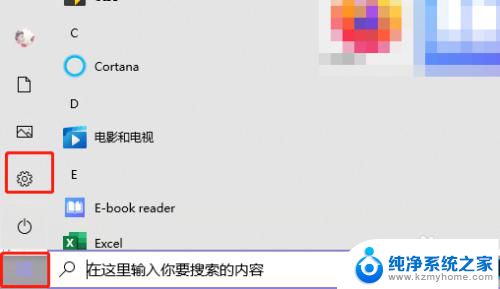
2.在设置中找到【账户】设置;
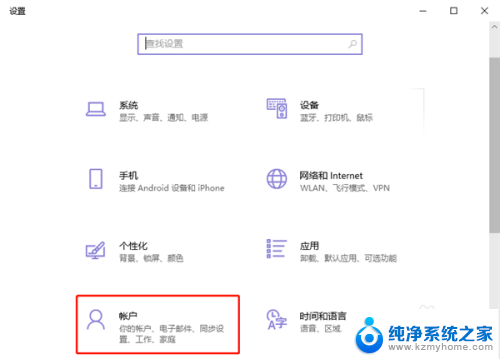
3.点击账户设置左侧的【登录选项】设置,为你的Windows电脑添加开机密码;
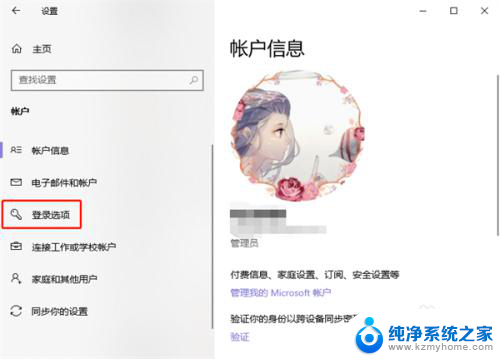
4.再通过右侧的登录方式,选择需要设置的开机密码。有人脸设置、指纹设置、PIN登录、物理安全密匙、密码、图片密码等等;
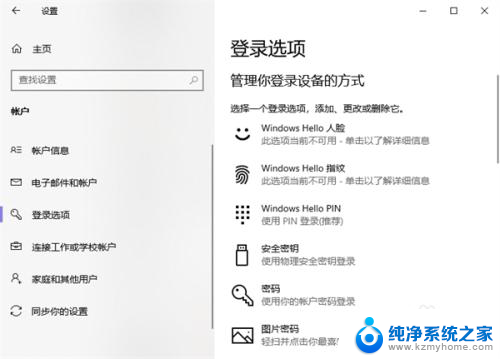
5.最后根据你所选密码方式的提示完成密码设置即可。
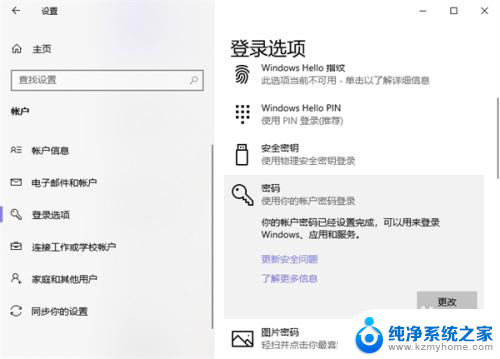
以上就是设置电脑密码的全部内容,有需要的用户可以根据以上步骤进行操作,希望对大家有所帮助。
如何给电脑上密码 电脑开机密码设置指南相关教程
- 怎样设置电脑密码开机密码 电脑桌面如何设置开机密码
- 电脑如何设置指纹密码 电脑如何设置指纹登录密码
- 怎样设开机密码电脑 如何在电脑上设置开机密码
- 电脑上给文件夹设置密码怎么弄 文件夹如何设置密码
- 怎么样设置电脑开机密码 电脑如何设置开机密码保护
- 怎么设置笔记本指纹密码 电脑如何设置指纹解锁密码
- 戴尔电脑设置密码怎么设置开机密码 如何在戴尔电脑上设置开机密码
- 怎样给电脑磁盘设置密码 如何为电脑本地磁盘设置密码
- 电脑如何设计开机密码 电脑开机密码怎么设置
- 笔记本开机密码如何设置 如何设置笔记本电脑开机密码
- 多个word在一个窗口打开 Word如何实现多个文件在一个窗口中显示
- 浏览器分辨率怎么调整 浏览器如何设置屏幕分辨率
- 笔记本电脑开不了机怎么强制开机 笔记本电脑按什么键强制开机
- 怎样看是不是独立显卡 独立显卡型号怎么查看
- 无线网络密码怎么改密码修改 无线网络密码如何更改
- 电脑打印机找 电脑上如何查看设备和打印机设置
电脑教程推荐